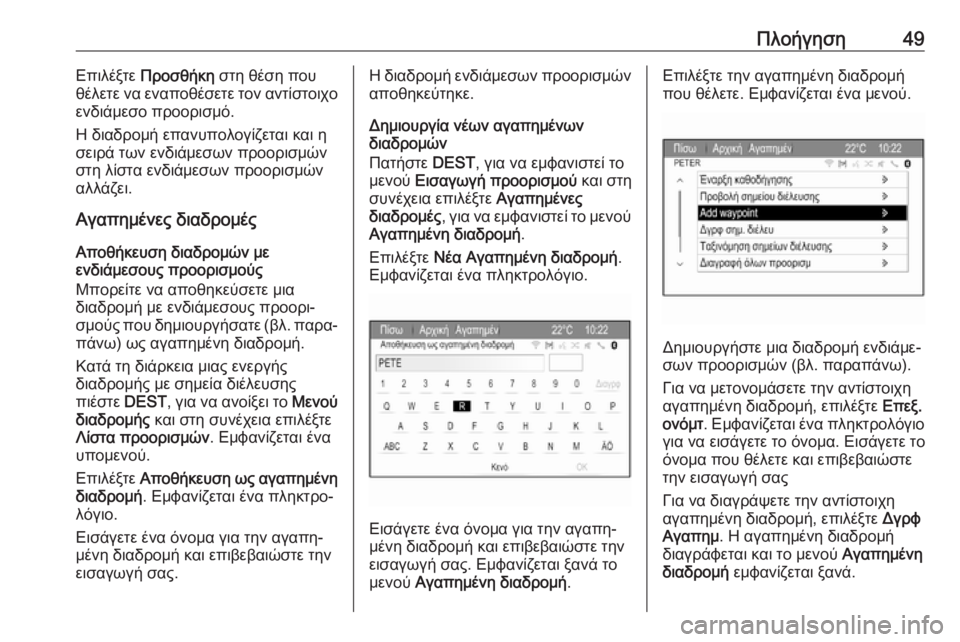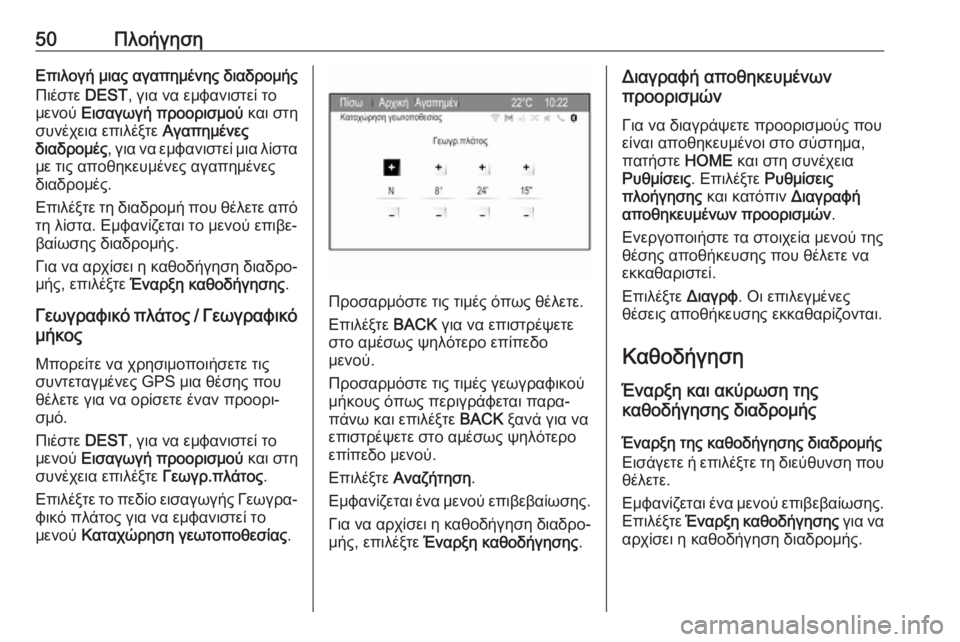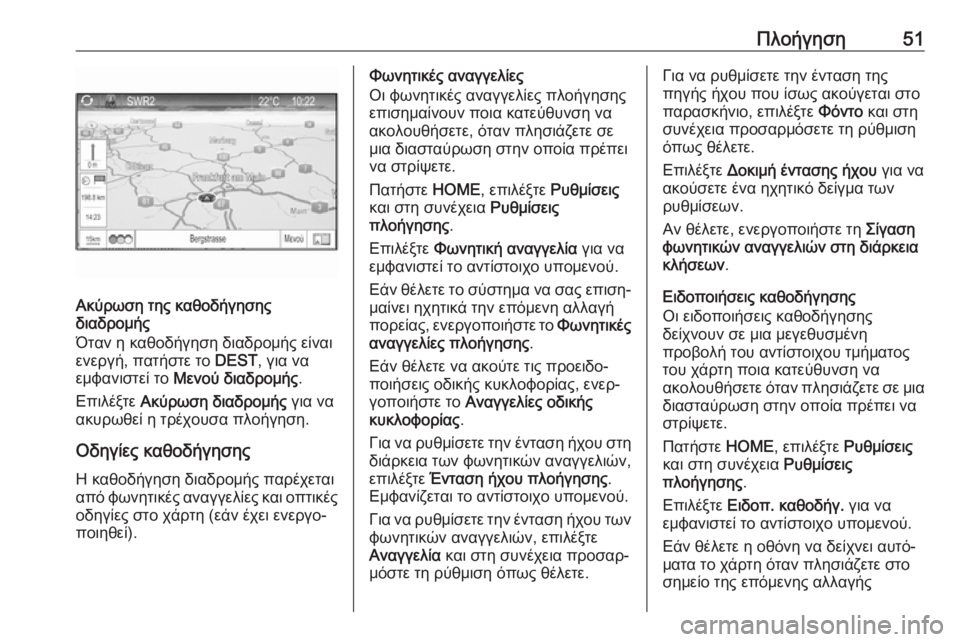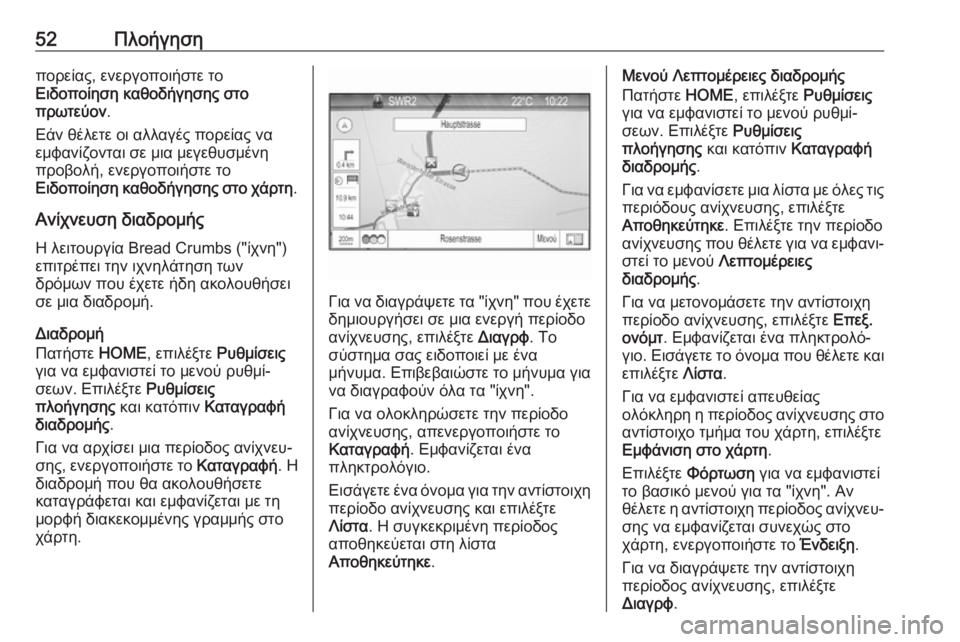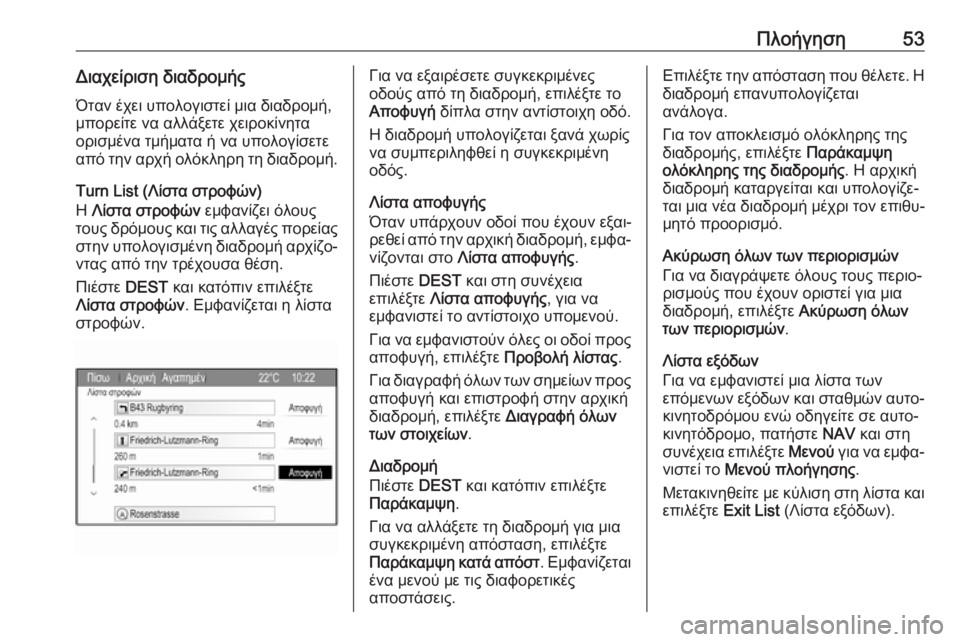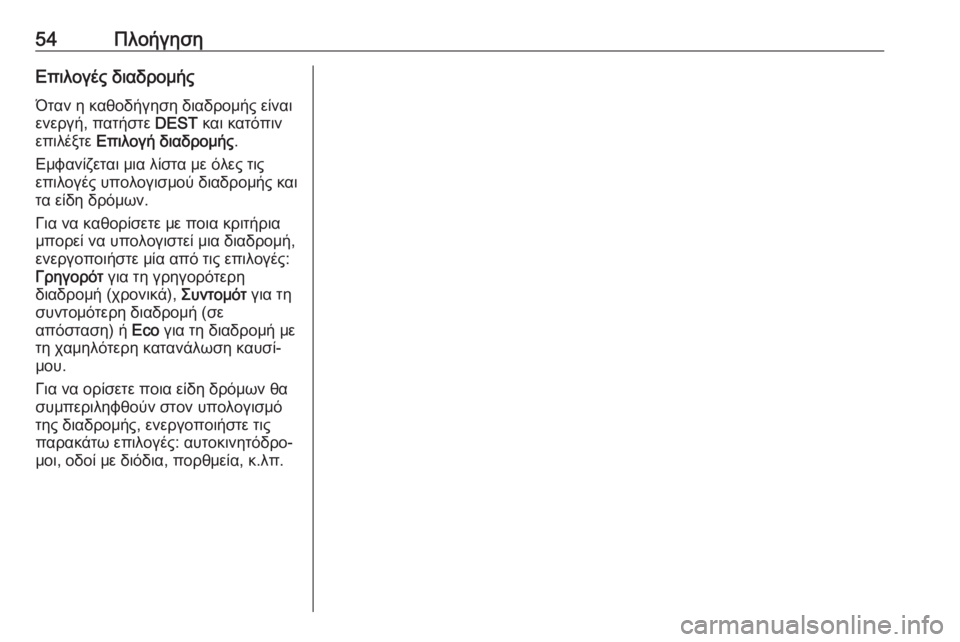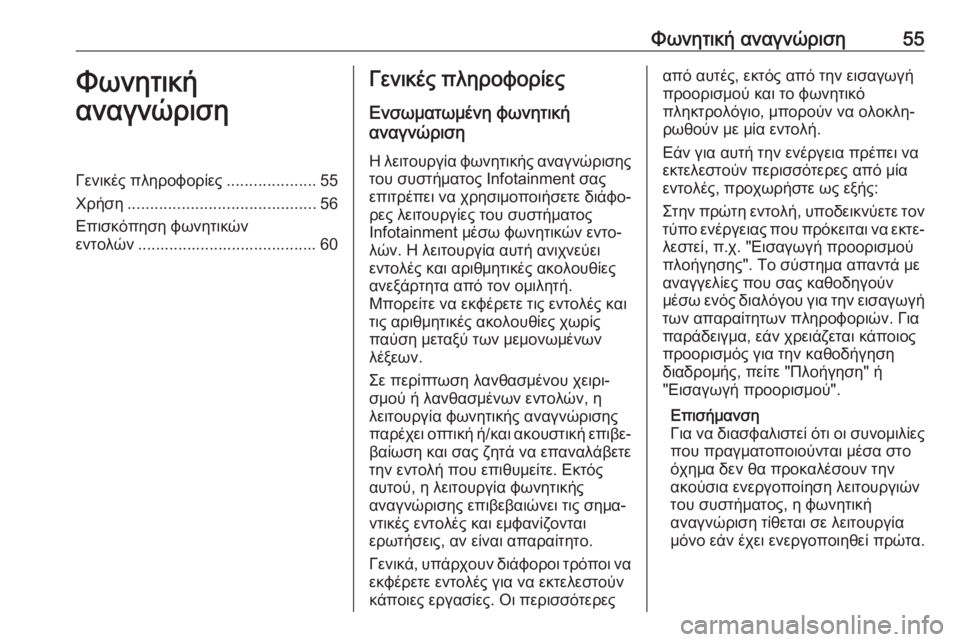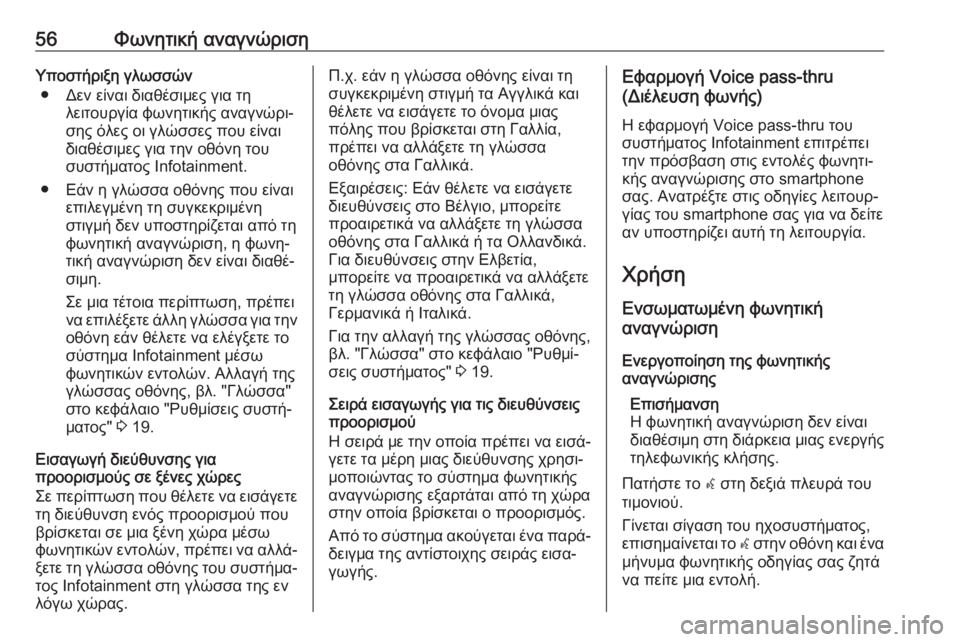Page 49 of 129
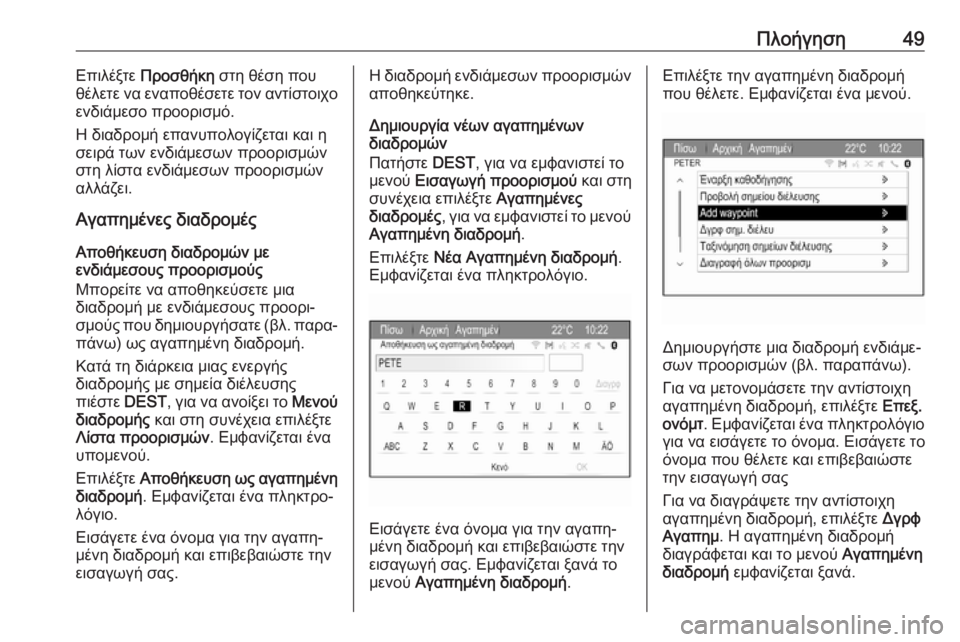
Πλοήγηση49Επιλέξτε Προσθήκη στη θέση που
θέλετε να εναποθέσετε τον αντίστοιχο
ενδιάμεσο προορισμό.
Η διαδρομή επανυπολογίζεται και η
σειρά των ενδιάμεσων προορισμών
στη λίστα ενδιάμεσων προορισμών
αλλάζει.
Αγαπημένες διαδρομές
Αποθήκευση διαδρομών με
ενδιάμεσους προορισμούς
Μπορείτε να αποθηκεύσετε μια
διαδρομή με ενδιάμεσους προορι‐
σμούς που δημιουργήσατε (βλ. παρα‐
πάνω) ως αγαπημένη διαδρομή.
Κατά τη διάρκεια μιας ενεργής
διαδρομής με σημεία διέλευσης
πιέστε DEST, για να ανοίξει το Μενού
διαδρομής και στη συνέχεια επιλέξτε
Λίστα προορισμών . Εμφανίζεται ένα
υπομενού.
Επιλέξτε Αποθήκευση ως αγαπημένη
διαδρομή . Εμφανίζεται ένα πληκτρο‐
λόγιο.
Εισάγετε ένα όνομα για την αγαπη‐
μένη διαδρομή και επιβεβαιώστε την
εισαγωγή σας.Η διαδρομή ενδιάμεσων προορισμών
αποθηκεύτηκε.
Δημιουργία νέων αγαπημένων
διαδρομών
Πατήστε DEST, για να εμφανιστεί το
μενού Εισαγωγή προορισμού και στη
συνέχεια επιλέξτε Αγαπημένες
διαδρομές , για να εμφανιστεί το μενού
Αγαπημένη διαδρομή .
Επιλέξτε Νέα Αγαπημένη διαδρομή .
Εμφανίζεται ένα πληκτρολόγιο.
Εισάγετε ένα όνομα για την αγαπη‐
μένη διαδρομή και επιβεβαιώστε την
εισαγωγή σας. Εμφανίζεται ξανά το
μενού Αγαπημένη διαδρομή .
Επιλέξτε την αγαπημένη διαδρομή
που θέλετε. Εμφανίζεται ένα μενού.
Δημιουργήστε μια διαδρομή ενδιάμε‐
σων προορισμών (βλ. παραπάνω).
Για να μετονομάσετε την αντίστοιχη
αγαπημένη διαδρομή, επιλέξτε Επεξ.
ονόμτ . Εμφανίζεται ένα πληκτρολόγιο
για να εισάγετε το όνομα. Εισάγετε το όνομα που θέλετε και επιβεβαιώστε
την εισαγωγή σας
Για να διαγράψετε την αντίστοιχη
αγαπημένη διαδρομή, επιλέξτε Δγρφ
Αγαπημ . Η αγαπημένη διαδρομή
διαγράφεται και το μενού Αγαπημένη
διαδρομή εμφανίζεται ξανά.
Page 50 of 129
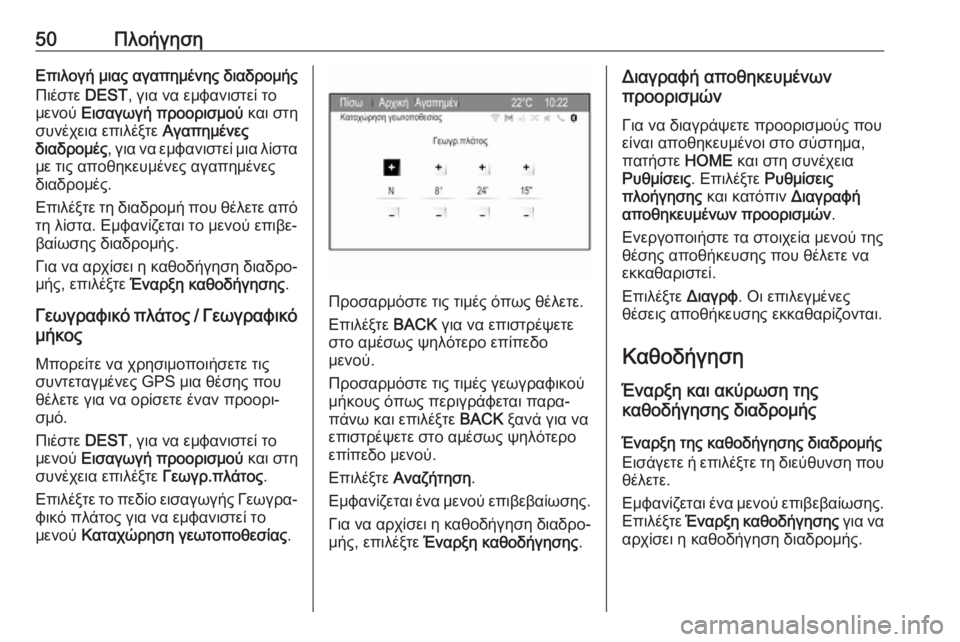
50ΠλοήγησηΕπιλογή μιας αγαπημένης διαδρομής
Πιέστε DEST, για να εμφανιστεί το
μενού Εισαγωγή προορισμού και στη
συνέχεια επιλέξτε Αγαπημένες
διαδρομές , για να εμφανιστεί μια λίστα
με τις αποθηκευμένες αγαπημένες
διαδρομές.
Επιλέξτε τη διαδρομή που θέλετε από τη λίστα. Εμφανίζεται το μενού επιβε‐
βαίωσης διαδρομής.
Για να αρχίσει η καθοδήγηση διαδρο‐
μής, επιλέξτε Έναρξη καθοδήγησης .
Γεωγραφικό πλάτος / Γεωγραφικό
μήκος
Μπορείτε να χρησιμοποιήσετε τιςσυντεταγμένες GPS μια θέσης που
θέλετε για να ορίσετε έναν προορι‐
σμό.
Πιέστε DEST, για να εμφανιστεί το
μενού Εισαγωγή προορισμού και στη
συνέχεια επιλέξτε Γεωγρ.πλάτος.
Επιλέξτε το πεδίο εισαγωγής Γεωγρα‐
φικό πλάτος για να εμφανιστεί το
μενού Καταχώρηση γεωτοποθεσίας .
Προσαρμόστε τις τιμές όπως θέλετε.
Επιλέξτε BACK για να επιστρέψετε
στο αμέσως ψηλότερο επίπεδο
μενού.
Προσαρμόστε τις τιμές γεωγραφικού
μήκους όπως περιγράφεται παρα‐ πάνω και επιλέξτε BACK ξανά για να
επιστρέψετε στο αμέσως ψηλότερο
επίπεδο μενού.
Επιλέξτε Αναζήτηση .
Εμφανίζεται ένα μενού επιβεβαίωσης.
Για να αρχίσει η καθοδήγηση διαδρο‐ μής, επιλέξτε Έναρξη καθοδήγησης .
Διαγραφή αποθηκευμένων
προορισμών
Για να διαγράψετε προορισμούς που
είναι αποθηκευμένοι στο σύστημα, πατήστε HOME και στη συνέχεια
Ρυθμίσεις . Επιλέξτε Ρυθμίσεις
πλοήγησης και κατόπιν Διαγραφή
αποθηκευμένων προορισμών .
Ενεργοποιήστε τα στοιχεία μενού της
θέσης αποθήκευσης που θέλετε να
εκκαθαριστεί.
Επιλέξτε Διαγρφ. Οι επιλεγμένες
θέσεις αποθήκευσης εκκαθαρίζονται.
Καθοδήγηση
Έναρξη και ακύρωση της
καθοδήγησης διαδρομής
Έναρξη της καθοδήγησης διαδρομής
Εισάγετε ή επιλέξτε τη διεύθυνση που
θέλετε.
Εμφανίζεται ένα μενού επιβεβαίωσης.
Επιλέξτε Έναρξη καθοδήγησης για να
αρχίσει η καθοδήγηση διαδρομής.
Page 51 of 129
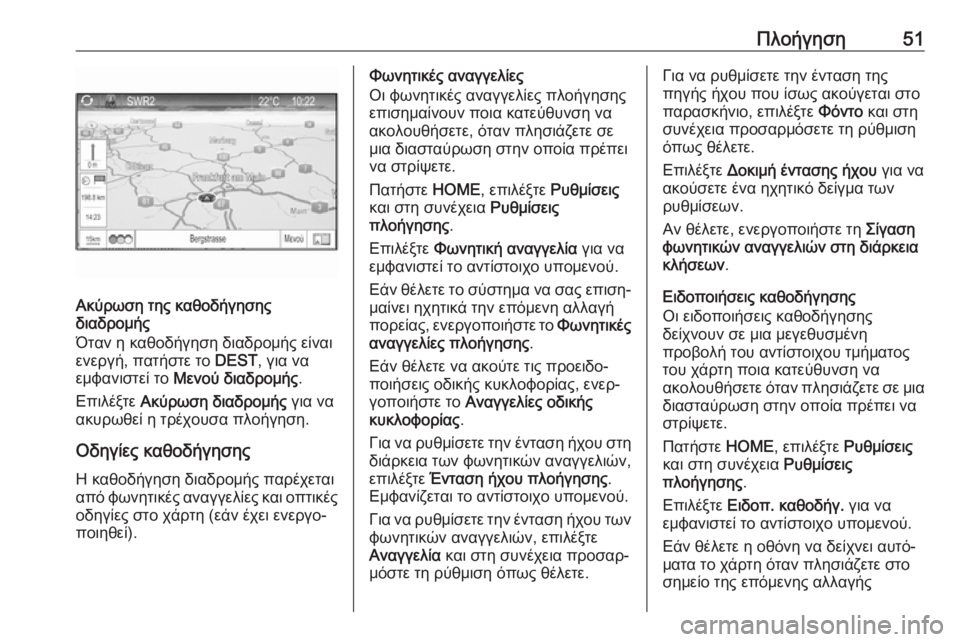
Πλοήγηση51
Ακύρωση της καθοδήγησης
διαδρομής
Όταν η καθοδήγηση διαδρομής είναι
ενεργή, πατήστε το DEST, για να
εμφανιστεί το Μενού διαδρομής .
Επιλέξτε Ακύρωση διαδρομής για να
ακυρωθεί η τρέχουσα πλοήγηση.
Οδηγίες καθοδήγησης Η καθοδήγηση διαδρομής παρέχεται
από φωνητικές αναγγελίες και οπτικές
οδηγίες στο χάρτη (εάν έχει ενεργο‐
ποιηθεί).
Φωνητικές αναγγελίες
Οι φωνητικές αναγγελίες πλοήγησης
επισημαίνουν ποια κατεύθυνση να
ακολουθήσετε, όταν πλησιάζετε σε
μια διασταύρωση στην οποία πρέπει
να στρίψετε.
Πατήστε HOME, επιλέξτε Ρυθμίσεις
και στη συνέχεια Ρυθμίσεις
πλοήγησης .
Επιλέξτε Φωνητική αναγγελία για να
εμφανιστεί το αντίστοιχο υπομενού.
Εάν θέλετε το σύστημα να σας επιση‐
μαίνει ηχητικά την επόμενη αλλαγή
πορείας, ενεργοποιήστε το Φωνητικές
αναγγελίες πλοήγησης .
Εάν θέλετε να ακούτε τις προειδο‐
ποιήσεις οδικής κυκλοφορίας, ενερ‐
γοποιήστε το Αναγγελίες οδικής
κυκλοφορίας .
Για να ρυθμίσετε την ένταση ήχου στη
διάρκεια των φωνητικών αναγγελιών,
επιλέξτε Ένταση ήχου πλοήγησης .
Εμφανίζεται το αντίστοιχο υπομενού.
Για να ρυθμίσετε την ένταση ήχου των
φωνητικών αναγγελιών, επιλέξτε
Αναγγελία και στη συνέχεια προσαρ‐
μόστε τη ρύθμιση όπως θέλετε.Για να ρυθμίσετε την ένταση της
πηγής ήχου που ίσως ακούγεται στο
παρασκήνιο, επιλέξτε Φόντο και στη
συνέχεια προσαρμόσετε τη ρύθμιση
όπως θέλετε.
Επιλέξτε Δοκιμή έντασης ήχου για να
ακούσετε ένα ηχητικό δείγμα των
ρυθμίσεων.
Αν θέλετε, ενεργοποιήστε τη Σίγαση
φωνητικών αναγγελιών στη διάρκεια
κλήσεων .
Ειδοποιήσεις καθοδήγησης
Οι ειδοποιήσεις καθοδήγησης
δείχνουν σε μια μεγεθυσμένη
προβολή του αντίστοιχου τμήματος του χάρτη ποια κατεύθυνση να
ακολουθήσετε όταν πλησιάζετε σε μια διασταύρωση στην οποία πρέπει να
στρίψετε.
Πατήστε HOME, επιλέξτε Ρυθμίσεις
και στη συνέχεια Ρυθμίσεις
πλοήγησης .
Επιλέξτε Ειδοπ. καθοδήγ. για να
εμφανιστεί το αντίστοιχο υπομενού.
Εάν θέλετε η οθόνη να δείχνει αυτό‐
ματα το χάρτη όταν πλησιάζετε στο
σημείο της επόμενης αλλαγής
Page 52 of 129
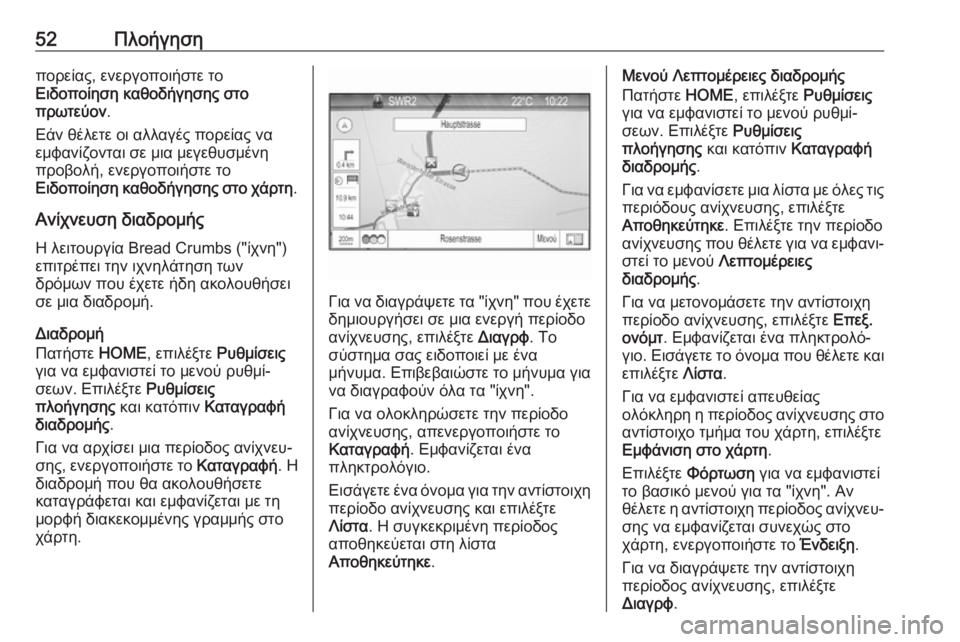
52Πλοήγησηπορείας, ενεργοποιήστε τοΕιδοποίηση καθοδήγησης στο
πρωτεύον .
Εάν θέλετε οι αλλαγές πορείας να
εμφανίζονται σε μια μεγεθυσμένη
προβολή, ενεργοποιήστε το
Ειδοποίηση καθοδήγησης στο χάρτη .
Ανίχνευση διαδρομής Η λειτουργία Bread Crumbs ("ίχνη")
επιτρέπει την ιχνηλάτηση των
δρόμων που έχετε ήδη ακολουθήσει
σε μια διαδρομή.
Διαδρομή
Πατήστε HOME, επιλέξτε Ρυθμίσεις
για να εμφανιστεί το μενού ρυθμί‐
σεων. Επιλέξτε Ρυθμίσεις
πλοήγησης και κατόπιν Kαταγραφή
διαδρομής .
Για να αρχίσει μια περίοδος ανίχνευ‐
σης, ενεργοποιήστε το Καταγραφή. Η
διαδρομή που θα ακολουθήσετε
καταγράφεται και εμφανίζεται με τη
μορφή διακεκομμένης γραμμής στο χάρτη.
Για να διαγράψετε τα "ίχνη" που έχετε
δημιουργήσει σε μια ενεργή περίοδο
ανίχνευσης, επιλέξτε Διαγρφ. Το
σύστημα σας ειδοποιεί με ένα
μήνυμα. Επιβεβαιώστε το μήνυμα για
να διαγραφούν όλα τα "ίχνη".
Για να ολοκληρώσετε την περίοδο
ανίχνευσης, απενεργοποιήστε το
Καταγραφή . Εμφανίζεται ένα
πληκτρολόγιο.
Εισάγετε ένα όνομα για την αντίστοιχη
περίοδο ανίχνευσης και επιλέξτε
Λίστα . Η συγκεκριμένη περίοδος
αποθηκεύεται στη λίστα
Αποθηκεύτηκε .
Μενού Λεπτομέρειες διαδρομής
Πατήστε HOME, επιλέξτε Ρυθμίσεις
για να εμφανιστεί το μενού ρυθμί‐
σεων. Επιλέξτε Ρυθμίσεις
πλοήγησης και κατόπιν Kαταγραφή
διαδρομής .
Για να εμφανίσετε μια λίστα με όλες τις περιόδους ανίχνευσης, επιλέξτε
Αποθηκεύτηκε . Επιλέξτε την περίοδο
ανίχνευσης που θέλετε για να εμφανι‐ στεί το μενού Λεπτομέρειες
διαδρομής .
Για να μετονομάσετε την αντίστοιχη
περίοδο ανίχνευσης, επιλέξτε Επεξ.
ονόμτ . Εμφανίζεται ένα πληκτρολό‐
γιο. Εισάγετε το όνομα που θέλετε και
επιλέξτε Λίστα.
Για να εμφανιστεί απευθείας
ολόκληρη η περίοδος ανίχνευσης στο αντίστοιχο τμήμα του χάρτη, επιλέξτε
Εμφάνιση στο χάρτη .
Επιλέξτε Φόρτωση για να εμφανιστεί
το βασικό μενού για τα "ίχνη". Αν θέλετε η αντίστοιχη περίοδος ανίχνευ‐
σης να εμφανίζεται συνεχώς στο
χάρτη, ενεργοποιήστε το Ένδειξη.
Για να διαγράψετε την αντίστοιχη
περίοδος ανίχνευσης, επιλέξτε
Διαγρφ .
Page 53 of 129
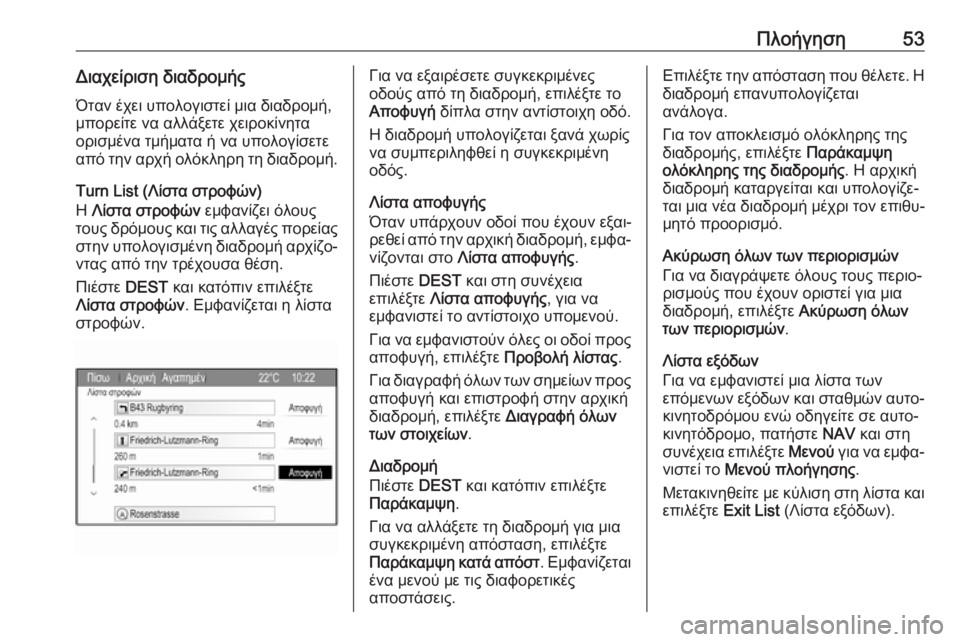
Πλοήγηση53Διαχείριση διαδρομήςΌταν έχει υπολογιστεί μια διαδρομή,
μπορείτε να αλλάξετε χειροκίνητα
ορισμένα τμήματα ή να υπολογίσετε
από την αρχή ολόκληρη τη διαδρομή.
Turn List (Λίστα στροφών)
Η Λίστα στροφών εμφανίζει όλους
τους δρόμους και τις αλλαγές πορείας στην υπολογισμένη διαδρομή αρχίζο‐ντας από την τρέχουσα θέση.
Πιέστε DEST και κατόπιν επιλέξτε
Λίστα στροφών . Εμφανίζεται η λίστα
στροφών.Για να εξαιρέσετε συγκεκριμένες
οδούς από τη διαδρομή, επιλέξτε το
Αποφυγή δίπλα στην αντίστοιχη οδό.
Η διαδρομή υπολογίζεται ξανά χωρίς
να συμπεριληφθεί η συγκεκριμένη
οδός.
Λίστα αποφυγής
Όταν υπάρχουν οδοί που έχουν εξαι‐
ρεθεί από την αρχική διαδρομή, εμφα‐ νίζονται στο Λίστα αποφυγής .
Πιέστε DEST και στη συνέχεια
επιλέξτε Λίστα αποφυγής , για να
εμφανιστεί το αντίστοιχο υπομενού.
Για να εμφανιστούν όλες οι οδοί προς
αποφυγή, επιλέξτε Προβολή λίστας.
Για διαγραφή όλων των σημείων προς αποφυγή και επιστροφή στην αρχική
διαδρομή, επιλέξτε Διαγραφή όλων
των στοιχείων .
Διαδρομή
Πιέστε DEST και κατόπιν επιλέξτε
Παράκαμψη .
Για να αλλάξετε τη διαδρομή για μια
συγκεκριμένη απόσταση, επιλέξτε
Παράκαμψη κατά απόστ . Εμφανίζεται
ένα μενού με τις διαφορετικές
αποστάσεις.Επιλέξτε την απόσταση που θέλετε. Η
διαδρομή επανυπολογίζεται
ανάλογα.
Για τον αποκλεισμό ολόκληρης της
διαδρομής, επιλέξτε Παράκαμψη
ολόκληρης της διαδρομής . Η αρχική
διαδρομή καταργείται και υπολογίζε‐
ται μια νέα διαδρομή μέχρι τον επιθυ‐
μητό προορισμό.
Ακύρωση όλων των περιορισμών Για να διαγράψετε όλους τους περιο‐
ρισμούς που έχουν οριστεί για μια
διαδρομή, επιλέξτε Ακύρωση όλων
των περιορισμών .
Λίστα εξόδων
Για να εμφανιστεί μια λίστα των
επόμενων εξόδων και σταθμών αυτο‐ κινητοδρόμου ενώ οδηγείτε σε αυτο‐
κινητόδρομο, πατήστε NAV και στη
συνέχεια επιλέξτε Μενού για να εμφα‐
νιστεί το Μενού πλοήγησης .
Μετακινηθείτε με κύλιση στη λίστα και
επιλέξτε Exit List (Λίστα εξόδων).
Page 54 of 129
54ΠλοήγησηΕπιλογές διαδρομήςΌταν η καθοδήγηση διαδρομής είναι
ενεργή, πατήστε DEST και κατόπιν
επιλέξτε Eπιλογή διαδρομής .
Εμφανίζεται μια λίστα με όλες τις επιλογές υπολογισμού διαδρομής και
τα είδη δρόμων.
Για να καθορίσετε με ποια κριτήρια
μπορεί να υπολογιστεί μια διαδρομή,
ενεργοποιήστε μία από τις επιλογές:
Γρηγορότ για τη γρηγορότερη
διαδρομή (χρονικά), Συντομότ για τη
συντομότερη διαδρομή (σε
απόσταση) ή Eco για τη διαδρομή με
τη χαμηλότερη κατανάλωση καυσί‐
μου.
Για να ορίσετε ποια είδη δρόμων θα συμπεριληφθούν στον υπολογισμό
της διαδρομής, ενεργοποιήστε τις
παρακάτω επιλογές: αυτοκινητόδρο‐
μοι, οδοί με διόδια, πορθμεία, κ.λπ.
Page 55 of 129
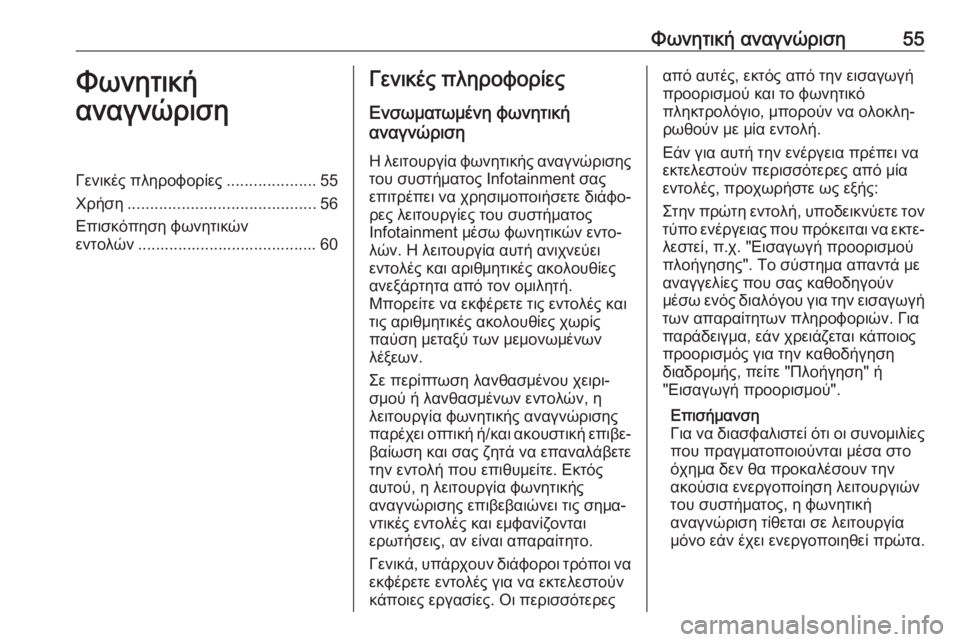
Φωνητική αναγνώριση55Φωνητική
αναγνώρισηΓενικές πληροφορίες ....................55
Χρήση .......................................... 56
Επισκόπηση φωνητικών
εντολών ........................................ 60Γενικές πληροφορίες
Ενσωματωμένη φωνητική
αναγνώριση
Η λειτουργία φωνητικής αναγνώρισης
του συστήματος Infotainment σας
επιτρέπει να χρησιμοποιήσετε διάφο‐
ρες λειτουργίες του συστήματος
Infotainment μέσω φωνητικών εντο‐
λών. Η λειτουργία αυτή ανιχνεύει
εντολές και αριθμητικές ακολουθίες
ανεξάρτητα από τον ομιλητή.
Μπορείτε να εκφέρετε τις εντολές και
τις αριθμητικές ακολουθίες χωρίς
παύση μεταξύ των μεμονωμένων
λέξεων.
Σε περίπτωση λανθασμένου χειρι‐
σμού ή λανθασμένων εντολών, η
λειτουργία φωνητικής αναγνώρισης
παρέχει οπτική ή/και ακουστική επιβε‐ βαίωση και σας ζητά να επαναλάβετε
την εντολή που επιθυμείτε. Εκτός αυτού, η λειτουργία φωνητικής
αναγνώρισης επιβεβαιώνει τις σημα‐ ντικές εντολές και εμφανίζονται
ερωτήσεις, αν είναι απαραίτητο.
Γενικά, υπάρχουν διάφοροι τρόποι να εκφέρετε εντολές για να εκτελεστούν
κάποιες εργασίες. Οι περισσότερεςαπό αυτές, εκτός από την εισαγωγή
προορισμού και το φωνητικό
πληκτρολόγιο, μπορούν να ολοκλη‐
ρωθούν με μία εντολή.
Εάν για αυτή την ενέργεια πρέπει να
εκτελεστούν περισσότερες από μία
εντολές, προχωρήστε ως εξής:
Στην πρώτη εντολή, υποδεικνύετε τον τύπο ενέργειας που πρόκειται να εκτε‐ λεστεί, π.χ. "Εισαγωγή προορισμού
πλοήγησης". Το σύστημα απαντά με
αναγγελίες που σας καθοδηγούν
μέσω ενός διαλόγου για την εισαγωγή των απαραίτητων πληροφοριών. Για
παράδειγμα, εάν χρειάζεται κάποιος
προορισμός για την καθοδήγηση
διαδρομής, πείτε "Πλοήγηση" ή
"Εισαγωγή προορισμού".
Επισήμανση
Για να διασφαλιστεί ότι οι συνομιλίες
που πραγματοποιούνται μέσα στο
όχημα δεν θα προκαλέσουν την
ακούσια ενεργοποίηση λειτουργιών
του συστήματος, η φωνητική
αναγνώριση τίθεται σε λειτουργία
μόνο εάν έχει ενεργοποιηθεί πρώτα.
Page 56 of 129
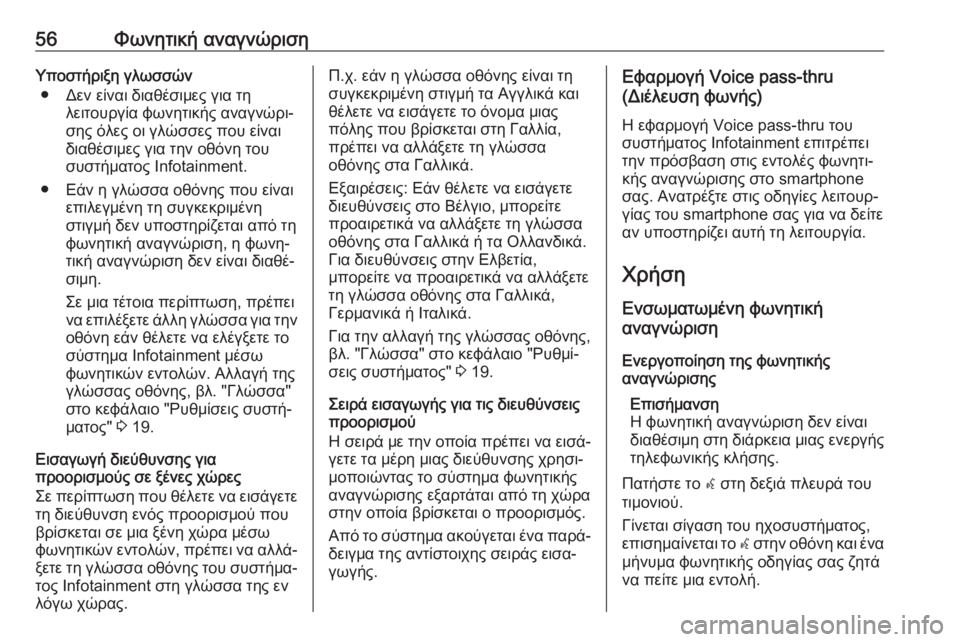
56Φωνητική αναγνώρισηΥποστήριξη γλωσσών● Δεν είναι διαθέσιμες για τη λειτουργία φωνητικής αναγνώρι‐
σης όλες οι γλώσσες που είναι
διαθέσιμες για την οθόνη του
συστήματος Ιnfotainment.
● Εάν η γλώσσα οθόνης που είναι επιλεγμένη τη συγκεκριμένη
στιγμή δεν υποστηρίζεται από τη
φωνητική αναγνώριση, η φωνη‐
τική αναγνώριση δεν είναι διαθέ‐
σιμη.
Σε μια τέτοια περίπτωση, πρέπει να επιλέξετε άλλη γλώσσα για την
οθόνη εάν θέλετε να ελέγξετε το
σύστημα Infotainment μέσω
φωνητικών εντολών. Αλλαγή της
γλώσσας οθόνης, βλ. "Γλώσσα"
στο κεφάλαιο "Ρυθμίσεις συστή‐
ματος" 3 19.
Εισαγωγή διεύθυνσης για
προορισμούς σε ξένες χώρες
Σε περίπτωση που θέλετε να εισάγετε
τη διεύθυνση ενός προορισμού που
βρίσκεται σε μια ξένη χώρα μέσω φωνητικών εντολών, πρέπει να αλλά‐
ξετε τη γλώσσα οθόνης του συστήμα‐ τος Infotainment στη γλώσσα της εν
λόγω χώρας.Π.χ. εάν η γλώσσα οθόνης είναι τη
συγκεκριμένη στιγμή τα Αγγλικά και
θέλετε να εισάγετε το όνομα μιας πόλης που βρίσκεται στη Γαλλία,
πρέπει να αλλάξετε τη γλώσσα
οθόνης στα Γαλλικά.
Εξαιρέσεις: Εάν θέλετε να εισάγετε
διευθύνσεις στο Βέλγιο, μπορείτε
προαιρετικά να αλλάξετε τη γλώσσα οθόνης στα Γαλλικά ή τα Ολλανδικά.
Για διευθύνσεις στην Ελβετία,
μπορείτε να προαιρετικά να αλλάξετε
τη γλώσσα οθόνης στα Γαλλικά,
Γερμανικά ή Ιταλικά.
Για την αλλαγή της γλώσσας οθόνης,
βλ. "Γλώσσα" στο κεφάλαιο "Ρυθμί‐
σεις συστήματος" 3 19.
Σειρά εισαγωγής για τις διευθύνσεις
προορισμού
Η σειρά με την οποία πρέπει να εισά‐ γετε τα μέρη μιας διεύθυνσης χρησι‐
μοποιώντας το σύστημα φωνητικής
αναγνώρισης εξαρτάται από τη χώρα
στην οποία βρίσκεται ο προορισμός.
Από το σύστημα ακούγεται ένα παρά‐
δειγμα της αντίστοιχης σειράς εισα‐
γωγής.Εφαρμογή Voice pass-thru
(Διέλευση φωνής)
Η εφαρμογή Voice pass-thru του
συστήματος Infotainment επιτρέπει
την πρόσβαση στις εντολές φωνητι‐
κής αναγνώρισης στο smartphone
σας. Ανατρέξτε στις οδηγίες λειτουρ‐
γίας του smartphone σας για να δείτε
αν υποστηρίζει αυτή τη λειτουργία.
Χρήση
Ενσωματωμένη φωνητική
αναγνώριση
Ενεργοποίηση της φωνητικής
αναγνώρισης
Επισήμανση
Η φωνητική αναγνώριση δεν είναι
διαθέσιμη στη διάρκεια μιας ενεργής τηλεφωνικής κλήσης.
Πατήστε το w στη δεξιά πλευρά του
τιμονιού.
Γίνεται σίγαση του ηχοσυστήματος,
επισημαίνεται το w στην οθόνη και ένα
μήνυμα φωνητικής οδηγίας σας ζητά
να πείτε μια εντολή.
 1
1 2
2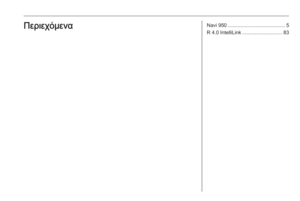 3
3 4
4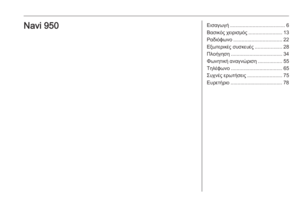 5
5 6
6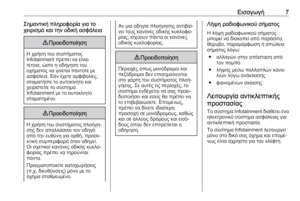 7
7 8
8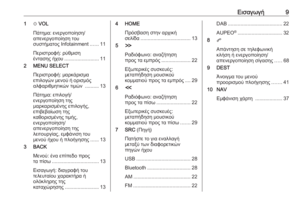 9
9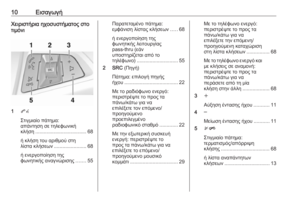 10
10 11
11 12
12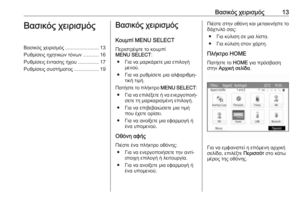 13
13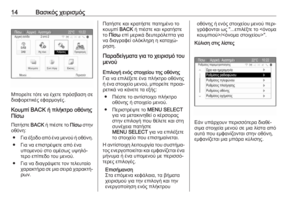 14
14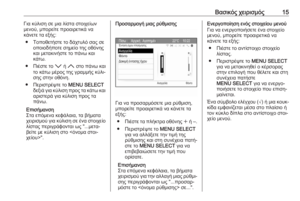 15
15 16
16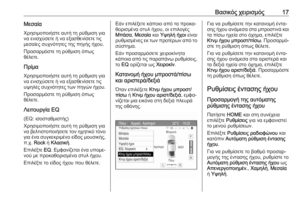 17
17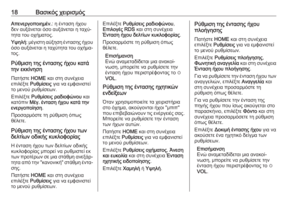 18
18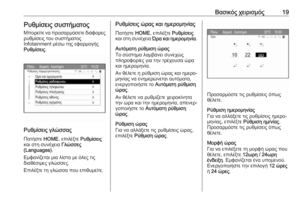 19
19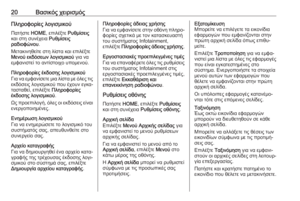 20
20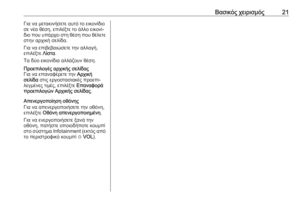 21
21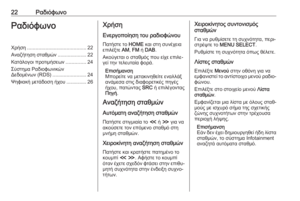 22
22 23
23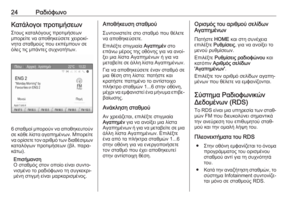 24
24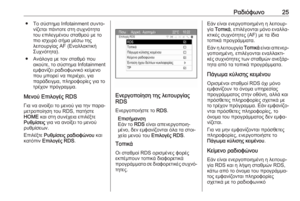 25
25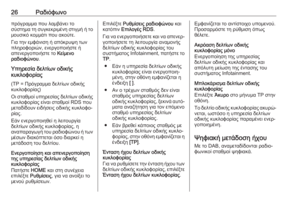 26
26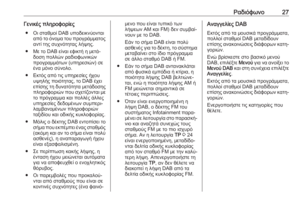 27
27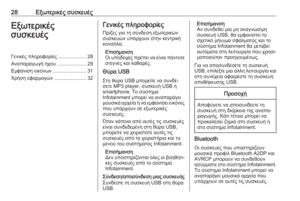 28
28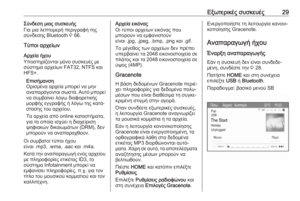 29
29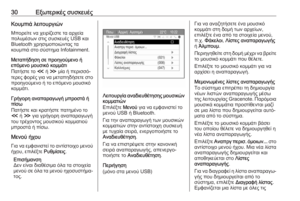 30
30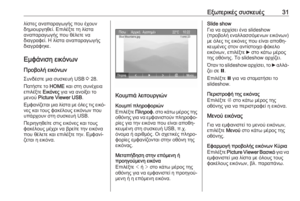 31
31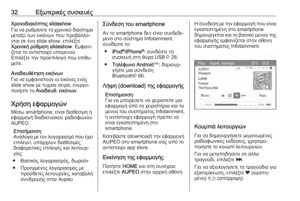 32
32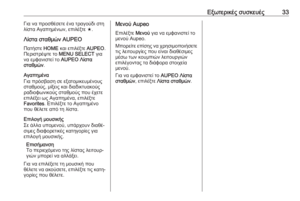 33
33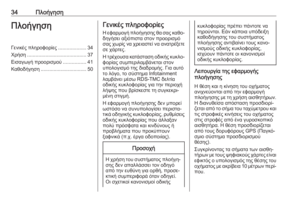 34
34 35
35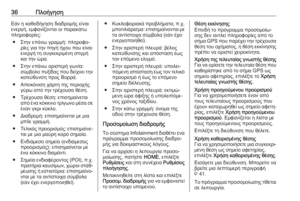 36
36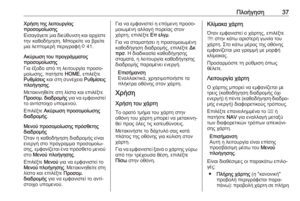 37
37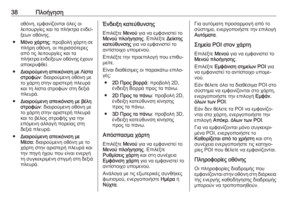 38
38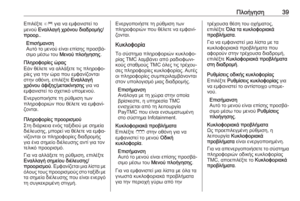 39
39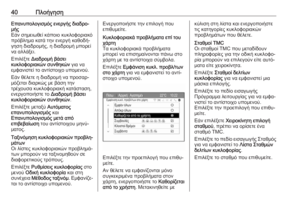 40
40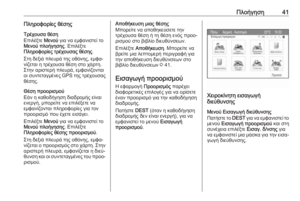 41
41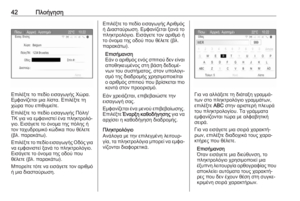 42
42 43
43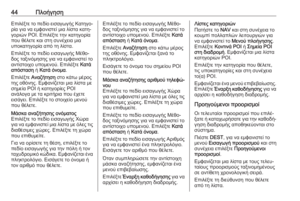 44
44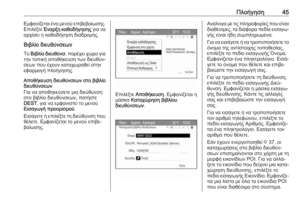 45
45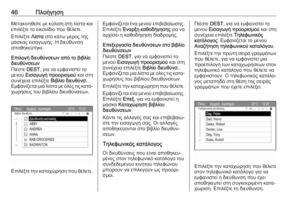 46
46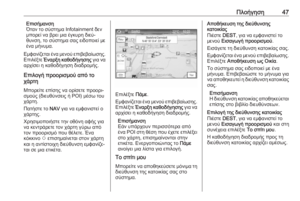 47
47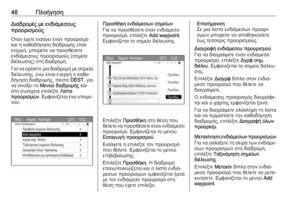 48
48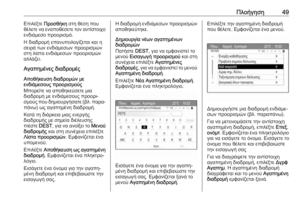 49
49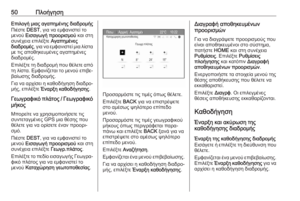 50
50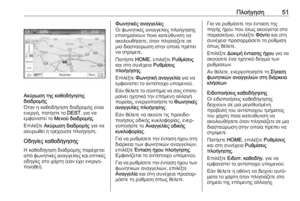 51
51 52
52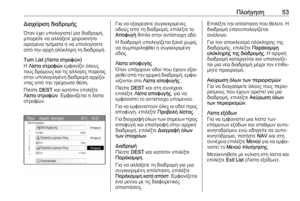 53
53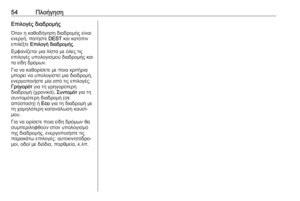 54
54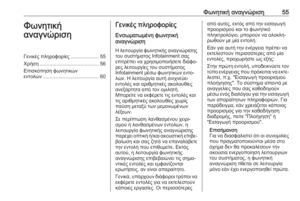 55
55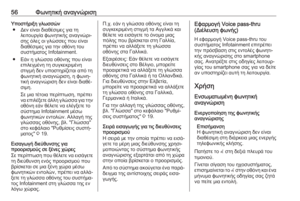 56
56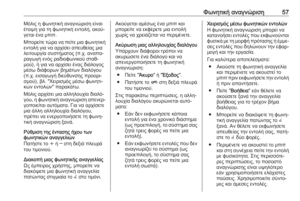 57
57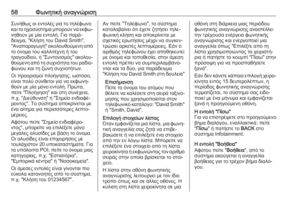 58
58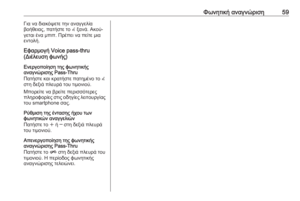 59
59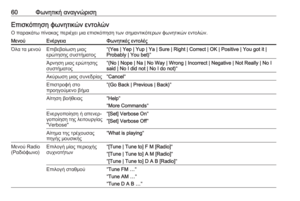 60
60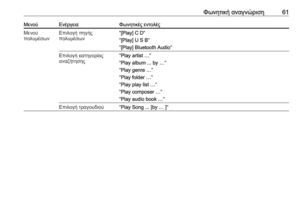 61
61 62
62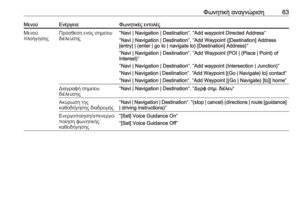 63
63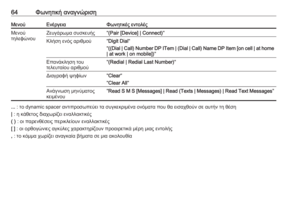 64
64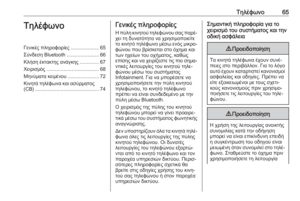 65
65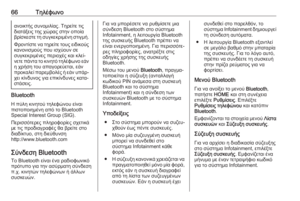 66
66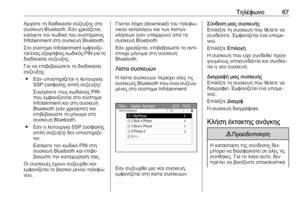 67
67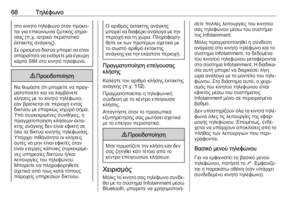 68
68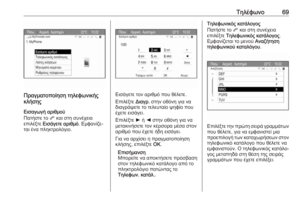 69
69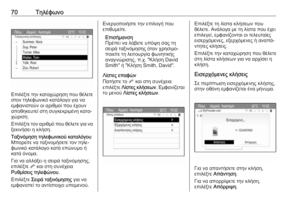 70
70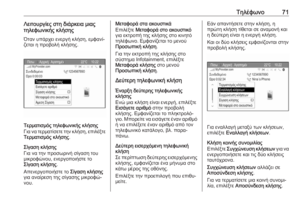 71
71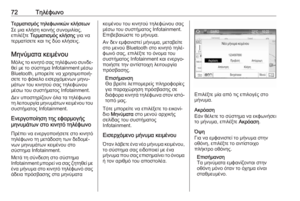 72
72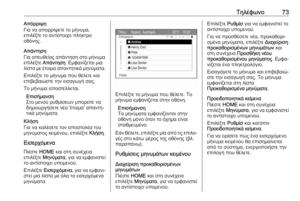 73
73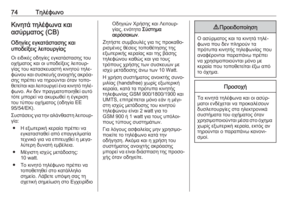 74
74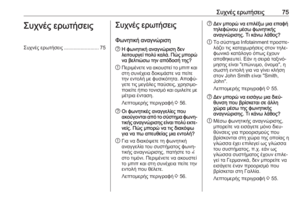 75
75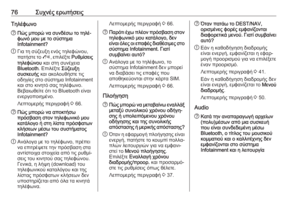 76
76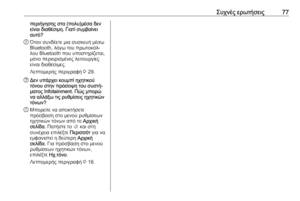 77
77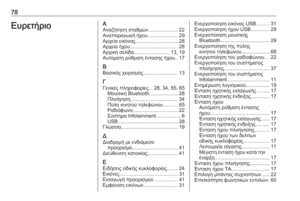 78
78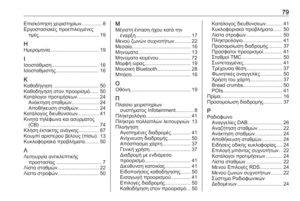 79
79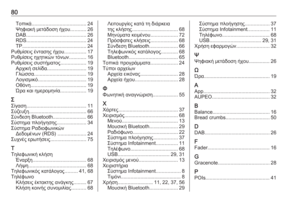 80
80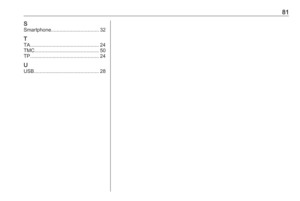 81
81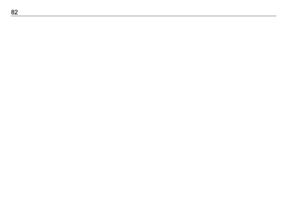 82
82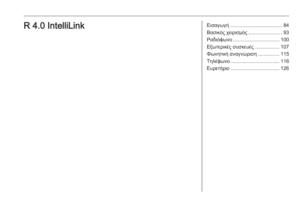 83
83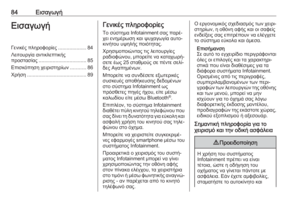 84
84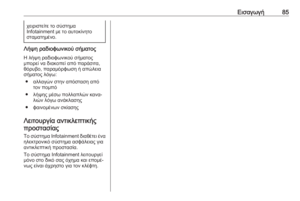 85
85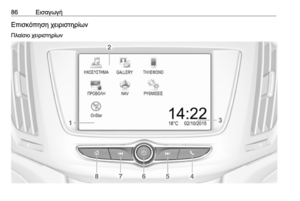 86
86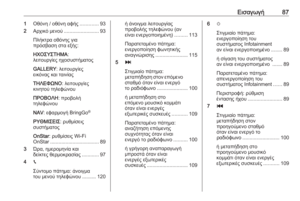 87
87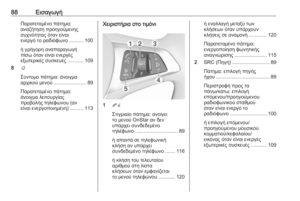 88
88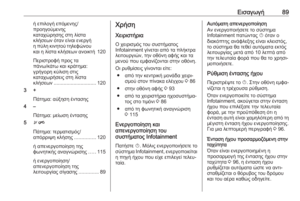 89
89 90
90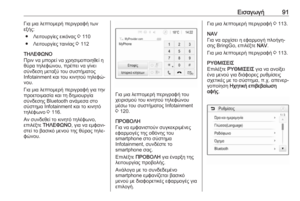 91
91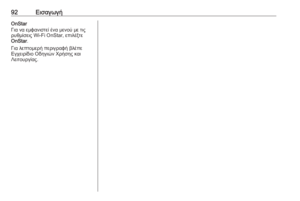 92
92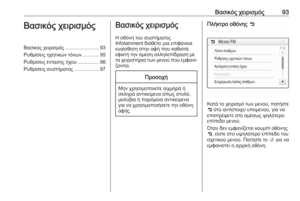 93
93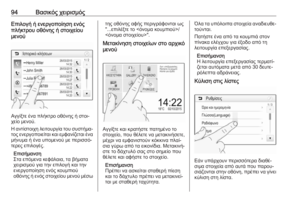 94
94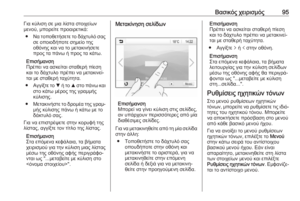 95
95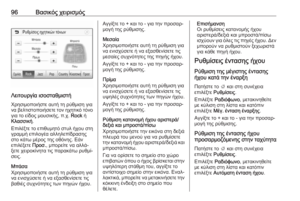 96
96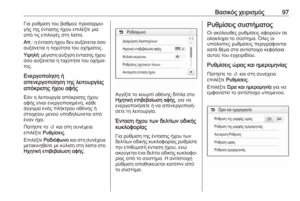 97
97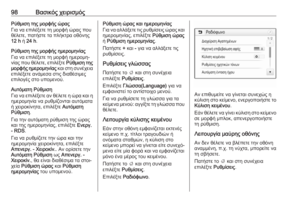 98
98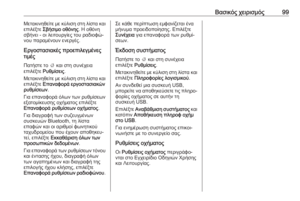 99
99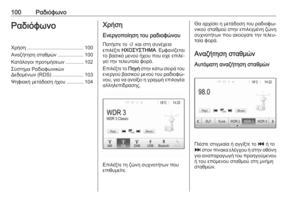 100
100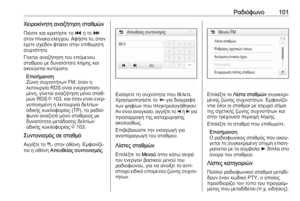 101
101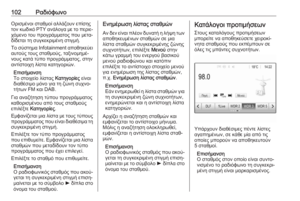 102
102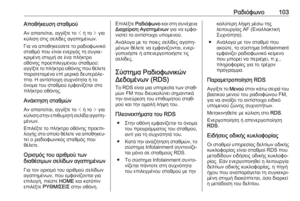 103
103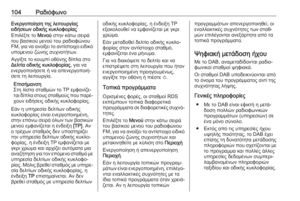 104
104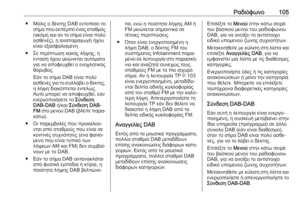 105
105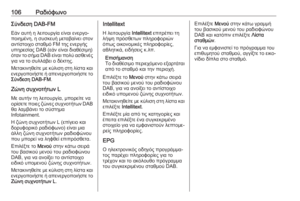 106
106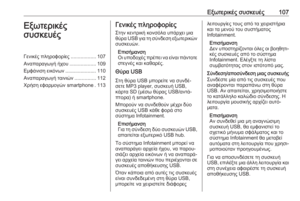 107
107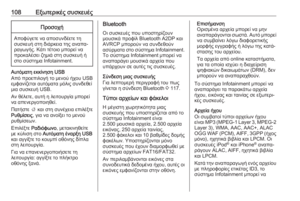 108
108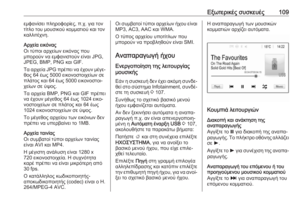 109
109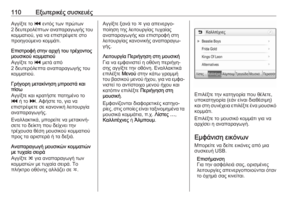 110
110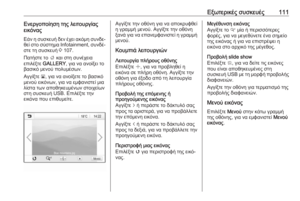 111
111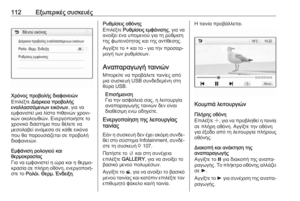 112
112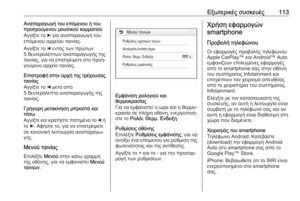 113
113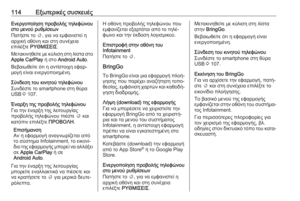 114
114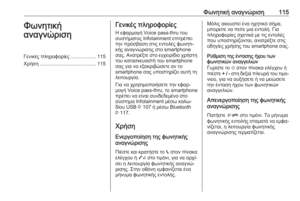 115
115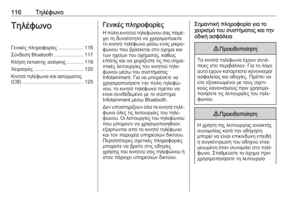 116
116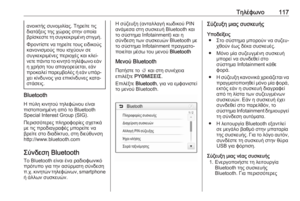 117
117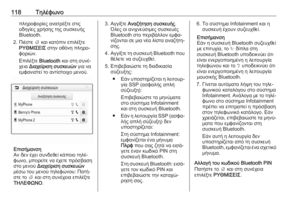 118
118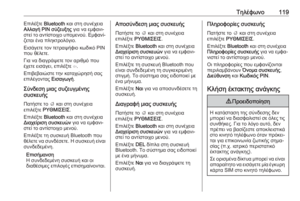 119
119 120
120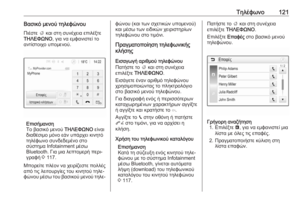 121
121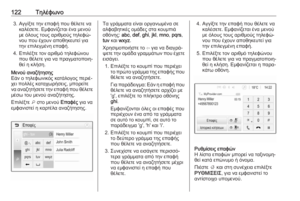 122
122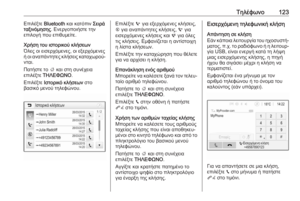 123
123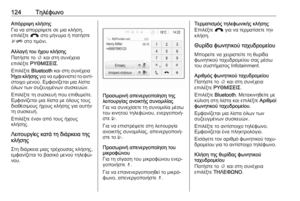 124
124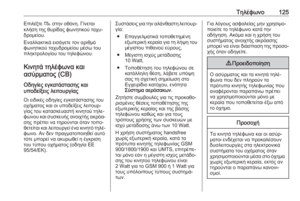 125
125 126
126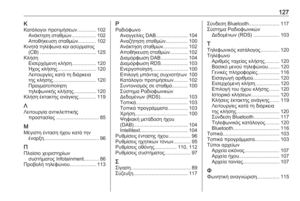 127
127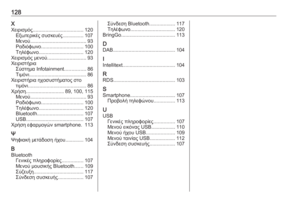 128
128